Grafika Watch
Grafika Watch dostępna jest w standardzie oprogramowania sklepu internetowego SOTESHOP. Dowiedz się, jak skonfigurować grafikę i dostosować wygląd sklepu do swoich potrzeb. Dokumentacja przeznaczona jest dla Webmasterów.
Możesz też zamówić profesjonalne wdrożenie grafiki, zamawiając usługę: Wdrożenie grafiki Watch.
SOTESHOP. Prezentacja szablonu graficznego Watch
Zobacz filmSpis treści
- Utworzenie nowego tematu graficznego
- Logo i konfiguracja grafiki
- Konfiguracja układu
- Baner
- Linki społecznościowe na banerze
- Ikony pod banerem
- Kategorie na stronie głównej
- Grupa produktów "Strona główna"
- Baner nr 2
- Teksty SEO
- Grupa produktów Polecane
- Teksty SEO poziome
- Grupa produktów Nowości
- Tekst na stronie głównej
- Blog
- Tłumaczenia / Zmiana tekstów
- Newsletter
- Linki w stopce
- Linki społecznościowe w stopce
Utworzenie nowego tematu graficznego
Możesz pracować na domyślnym temacie graficznym watch lub stworzyć nowy temat w panelu administracyjnym, bazujący na watch.
W panelu administracyjnym przejdź do Grafika → Edycja grafiki
- Kliknij przycisk Dodaj,
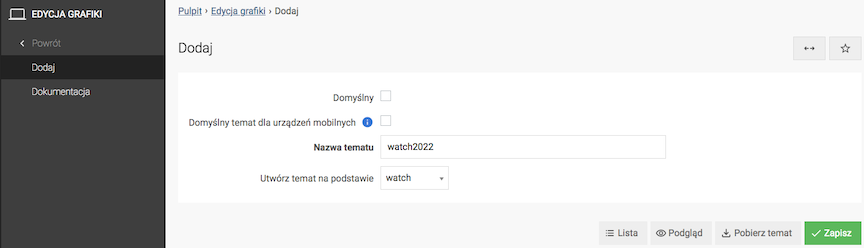
- Wpisz Nazwę tematu,
- W polu Utwórz temat na podstawie wybierz opcję watch,
Konfiguracja tematu, na którym opiera się nowy temat, zostanie skopiowana.
- Kliknij przycisk Zapisz.
Więcej w dokumentacji Edycji grafiki.
Logo i konfiguracja grafiki
W panelu administracyjnym przejdź do Grafika → Edycja grafiki → [nazwa_tematu] → Konfiguracja grafiki.
W tej sekcji możesz zmieniać akcenty kolorystyczne i wybrane elementy graficzne, takie jak kolor przycisków, linków i innych elementów. Możesz tu również zmienić logo sklepu.

Zalecane wymiary logo:
- Desktop: 220px x 45px (max 250px x 70px)
- Mobile: 120px x 26px (max 140px x 48px)
Więcej w dokumentacji Edycji grafiki.
Konfiguracja układu
W panelu administracyjnym przejdź do Grafika → Edycja grafiki → [nazwa_tematu] → Konfiguracja układu
Możesz w tym miejscu zmienić układ niektórych elementów tematu graficznego (np. kolejność sekcji na stronie głównej).
Więcej w dokumentacji Edycji grafiki.
Baner

Ta sekcja jest zarządzana przez moduł Banery.
W panelu administracyjnym przejdź do Aplikacje → Banery.
Możesz w tym miejscu zarządzać wyświetlaniem oraz treścią banera.
- Zalecane wymiary zdjęcia to:
- Desktop: 1920px x 900px
- Mobile: 500px x 500px
Więcej w dokumentacji Banerów.
Linki społecznościowe na banerze
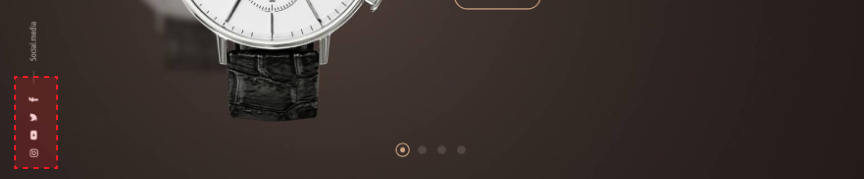
Element ten jest zarządzany przez moduł Linki społecznościowe.
W panelu administracyjnym przejdź do Aplikacje → Linki społecznościowe.
Możesz w tym miejscu zmienić linki do swoich mediów społęcznościowych.
Więcej w dokumentacji Linki społecznościowe.
Ikony pod banerem

Ta sekcja jest zarządzana przez moduł Boksy informacyjne.
W panelu administracyjnym przejdź do Grafika → Boksy informacyjne.
Możesz utworzyć boks o dowolnej treści, który zostanie wyświetlony w tym miejscu.
Kluczowe jest wypełnienie pola Identyfikator. Wpisz w nim icons, ponieważ tylko wtedy boks zostanie wyświetlony pod banerem.
Przykładowa treść (należy wkleić ją w widoku HTML):
<table><tr><td><table><tr><td><img class="img-responsive" src="/images/frontend/theme/watch/icons/icon1.png?v=1.2"/></td><td><div class="h4">Wysyłka od 9,90 zł</div><p>do paczkomatu</p></td></tr></table></td><td><table><tr><td><img class="img-responsive" src="/images/frontend/theme/watch/icons/icon2.png?v=1.2"/> </td><td> <div class="h4">Szybka wysyłka</div><p>w 24h</p></td></tr></table></td><td><table><tr><td> <img class="img-responsive" src="/images/frontend/theme/watch/icons/icon3.png?v=1.2"/> </td><td> <div class="h4">Bezpieczne płatności</div><p>szybkie płatności BLIK</p></td></tr></table> </td><td> <table> <tr> <td> <img class="img-responsive" src="/images/frontend/theme/watch/icons/icon4.png?v=1.2"/></td><td><div class="h4">Możliwośc zwrotu</div><p>do 30 dni</p></td></tr></table></td></tr></table>
Więcej w dokumentacji Boksy informacyjne.
Kategorie na stronie głównej

W panelu administracyjnym przejdź do Oferta → Kategorie → [nazwa_kategorii].
Możesz w tym miejscu zarządzać czy dana kategoria ma wyświetlać się na stronie głównej.
Więcej w dokumentacji Kategorii.
Grupa produktów na stronie głównej
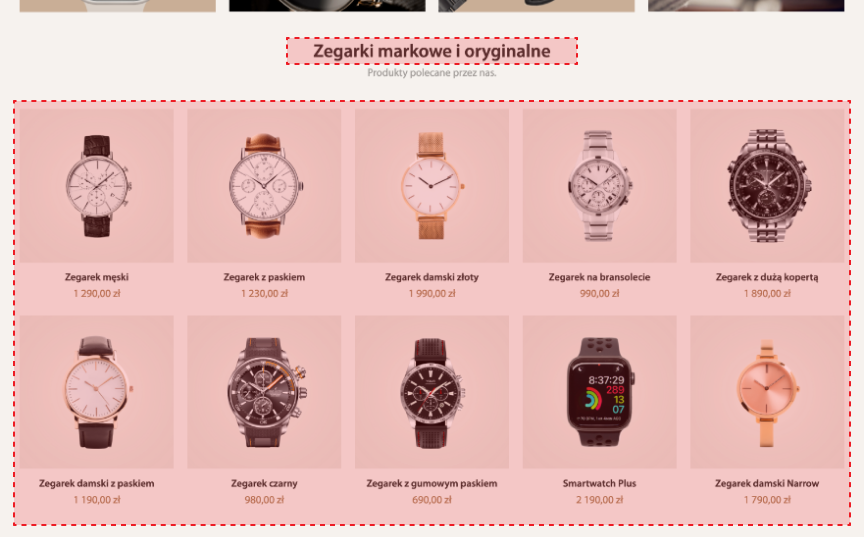
Ta sekcja jest zarządzana przez moduł Grupy produktów.
W panelu administracyjnym przejdź do Aplikacje → Grupy produktów → Strona główna.
Możesz w tym miejscu zarządzać przypisanymi produktami do grupy, ich ilością i tytułem grupy. Na stronie głównej jest możliwość dodania grup produktów o typach strona główna, polecane, nowości. Powyższa grupa jest to grupa o typie strona-glowna.
Więcej w dokumentacji Grupy produktów.
Baner nr 2
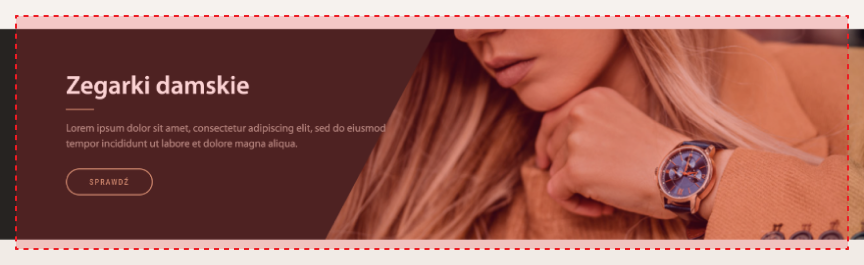
Ta sekcja jest zarządzana przez moduł Banery.
W panelu administracyjnym przejdź do Aplikacje → Banery.
Możesz w tym miejscu zarządzać wyświetlaniem oraz treścią banera.
Kluczowe jest wypełnienie pola Nazwa grupy. Wpisz w nim baner2, ponieważ tylko wtedy baner zostanie wyświetlony na stronie. Jeśli pole pozostanie puste, slide wyświetli się w banerze głównym.
- Zalecane wymiary zdjęcia to 1920 x 376 pikseli.
Więcej w dokumentacji Banerów.
Teksty SEO
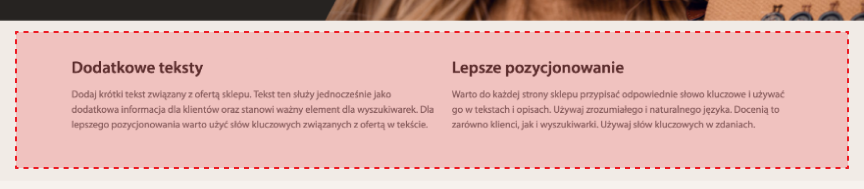
W panelu administracyjnym przejdź do Grafika → Edycja grafiki → [nazwa_tematu] → Konfiguracja tekstów
Możesz w tym miejscu zmienić teksty SEO, które polepszą pozycjonowanie.
Dla powyższego screena będą to:
- 1.1 - SEO kolumna 1 - Nagłówek
- 1.1 - SEO kolumna 1 - Tekst
- 1.2 - SEO kolumna 2 - Nagłówek
- 1.2 - SEO kolumna 2 - Tekst
- 1.3 - SEO kolumna 3 - Nagłówek
- 1.3 - SEO kolumna 3 - Tekst
Więcej w dokumentacji Edycji grafiki.
Grupa produktów Polecane
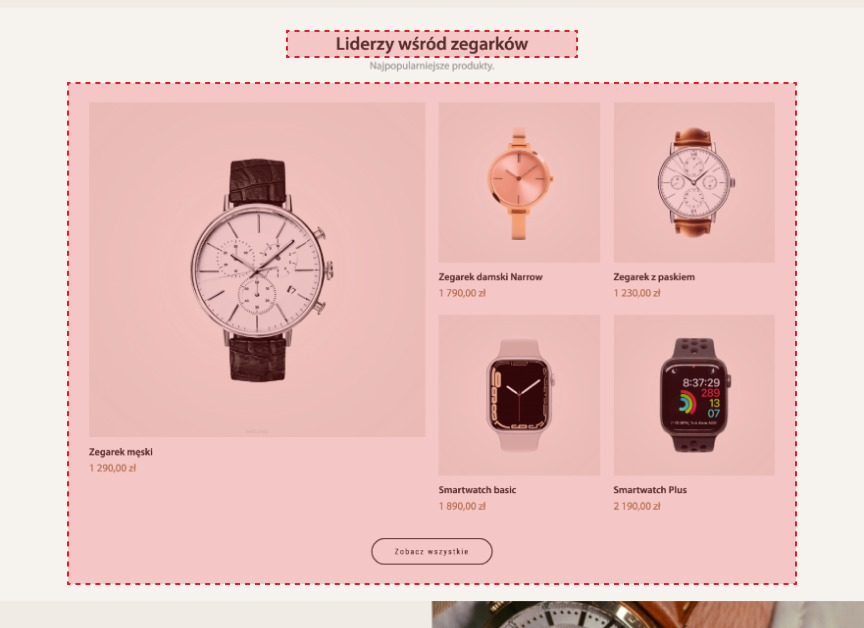
Ta sekcja jest zarządzana przez moduł Grupy produktów.
W panelu administracyjnym przejdź do Aplikacje → Grupy produktów → Polecane.
Możesz w tym miejscu zarządzać przypisanymi produktami do grupy, ich ilością i tytułem grupy. Na stronie głównej jest możliwość dodania grup produktów o typach strona główna, polecane, nowości. Powyższa grupa jest to grupa o typie polecane.
Więcej w dokumentacji Grupy produktów.
Teksty SEO poziome
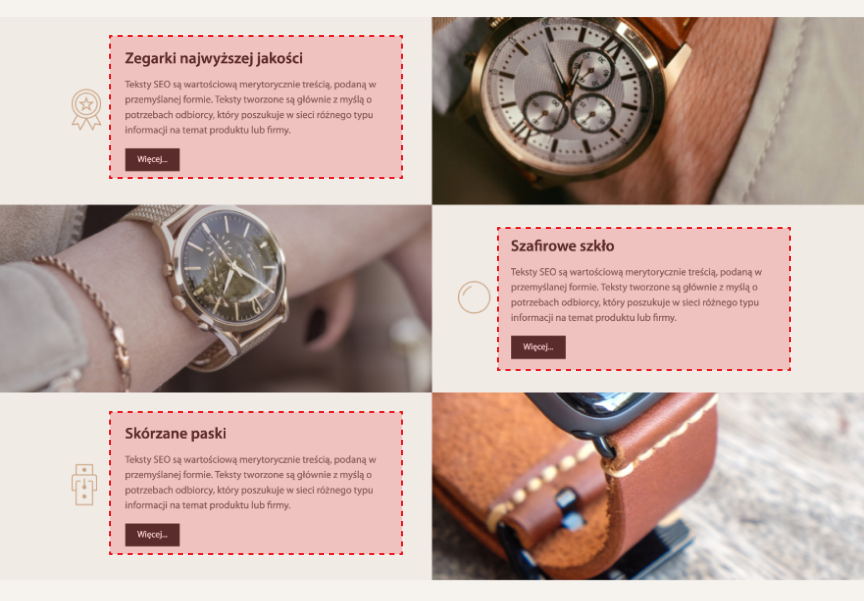
Zmiana tekstów
W panelu administracyjnym przejdź do Grafika → Edycja grafiki → [nazwa_tematu] → Konfiguracja tekstów
Możesz w tym miejscu zmienić teksty SEO, które polepszą pozycjonowanie.
Dla powyższego screena będą to:
- 2.1 - SEO wiersz 1 - Nagłówek
- 2.1 - SEO wiersz 1 - Tekst
- 2.2 - SEO wiersz 2 - Nagłówek
- 2.2 - SEO wiersz 2 - Tekst
- 2.3 - SEO wiersz 3 - Nagłówek
- 2.3 - SEO wiersz 4 - Tekst

Zmiana obrazków
W panelu administracyjnym przejdź do Grafika → Edycja grafiki → [nazwa_tematu] → Konfiguracja grafiki
Możesz w tym miejscu zmienić obrazki, które wyświetlają się w tej sekcji.
Zrobisz to z sekcji Sekcja SEO - pozioma
Więcej w dokumentacji Edycji grafiki
Grupa produktów Nowości
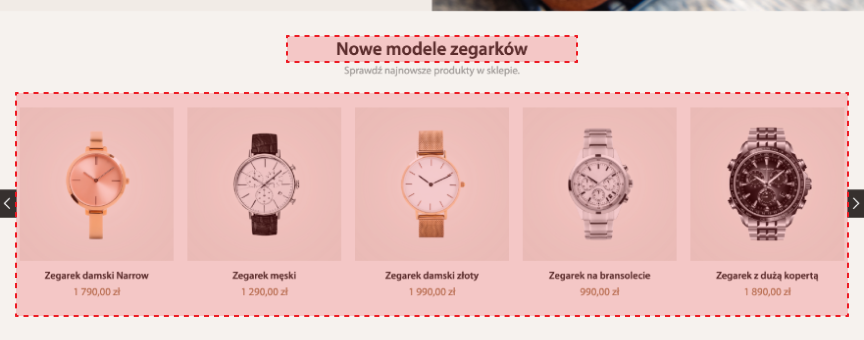
Ta sekcja jest zarządzana przez moduł Grupy produktów.
W panelu administracyjnym przejdź do Aplikacje → Grupy produktów → Nowości.
Możesz w tym miejscu zarządzać przypisanymi produktami do grupy, ich ilością i tytułem grupy. Na stronie głównej jest możliwość dodania grup produktów o typach strona główna, polecane, nowości. Powyższa grupa jest to grupa o typie nowosci.
Więcej w dokumentacji Grupy produktów.
Tekst na stronie głównej

W panelu administracyjnym przejdź do Grafika → Teksty → Strona główna
Możesz w tym miejscu dodać tekst SEO, który polepszy pozycjonowanie, o firmie lub inny z ważnymi informacjami.
Więcej w dokumentacji Teksty.
Blog

Ta sekcja jest zarządzana przez moduł Blog.
W panelu administracyjnym przejdź do Aplikacje → Blog.
Możesz w tym miejscu dodać wpisy bloga oraz skonfigurować działanie i wyświetlanie sekcji.
Więcej w dokumentacji Bloga.
Tłumaczenia / Zmiana tekstów






Ta sekcja jest zarządzana przez moduł Wersje językowe.
W panelu administracyjnym przejdź do Aplikacje → Wersje językowe → [wersja_językowa] → Definicje językowe.
Możesz w tym miejscu zmienić teksty odszukując odpowiednią frazę.
Więcej w dokumentacji Wersje językowe.
Newsletter

Element ten jest zarządzany przez moduł Newsletter.
W panelu administracyjnym przejdź do Marketing → Newsletter.
Tutaj możesz zarządzać newsletterem – edytować treści lub dezaktywować moduł.
Więcej w dokumentacji Newsletter.
Linki w stopce
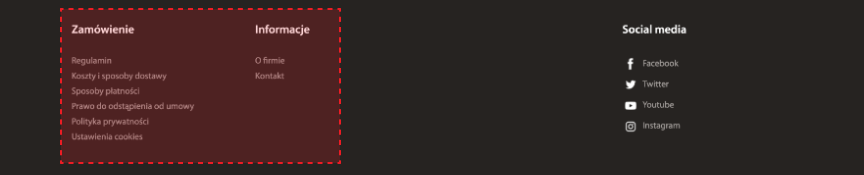
Ta sekcja jest zarządzana przez moduł Strony www.
W panelu administracyjnym przejdź do Aplikacje → Strony www
Możesz w tym miejscu dodać strony informacyjne bądź linki, które zostaną wyświetlone w tym miejscu.
Więcej w dokumentacji Strony www.
Linki społecznościowe w stopce
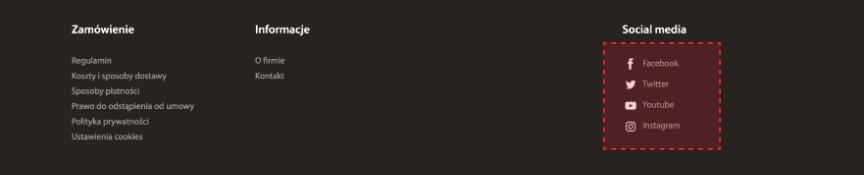
Element ten jest zarządzany przez moduł Linki społecznościowe.
W panelu administracyjnym przejdź do Aplikacje → Linki społecznościowe.
Możesz w tym miejscu zmienić linki do swoich mediów społęcznościowych.
Więcej w dokumentacji Linki społecznościowe.
Powiązane dokumentacje
- Edycja grafiki
- Linki społecznościowe
- Banery
- Boksy informacyjne
- Kategorie
- Grupy produktów
- Teksty
- Blog
- Wersje językowe
- Strony www
- Newsletter
